【单选题】 题型说明:该题型共20题,每题10分
- 1 当Leader崩溃或者Leader失去大多数的Follower,这时候ZooKeeper会进行什么操作?
A、 恢复模式【正确答案】
B、 重新启动下面那个不是cinder服务的组件?
C、 停机模式
D、 修复模式
2、以下关于云计算安全性描述中,正确的是?
A、 无法审计云资源的使用率
B、 无法查询云平台登陆记录
C、 云安全保障了我们不会受到来自管理员的操作失误影响
D、 尽管云计算提供各项安全服务,但是我们仍然需要注意备份【正确答案】
3、下面哪个公司是OpenShift的开发公司?
A、 红帽【正确答案】
B、 微软
C、 亚马逊
D、 谷歌
4、在mdadm管理RAID阵列的动作当中,Assemble的作用是什么?
A、 将设备加入到以前定义的阵列【正确答案】
B、 创建一个没有超级块的阵列
C、 创建一个新的阵列,每个设备具有超级块
D、 监控状态
5、下列选项当中,哪个不属于数据库的性能优化?
A、 软件配置【正确答案】
B、 硬件配置
C、 数据库配置优化
D、 系统内核优化
6、下面哪个不是Linux操作系统的优点?
A、 与Unix系统不兼容【正确答案】
B、 可自由传播,无任何商业版权限制
C、 Linux是开放源代码的程序软件,可以自由修改
D、 适合 Inter等X86CPU系列的计算机
7、关于腾讯云关系型数据库CDB的产品优势,下列说法不正确的是?
A、 用户可根据业务情况选择精确到秒粒度的按量计费模式,或者价格更优惠的包年包月模式。
B、 提供多种存储介质选型,可根据业务情况灵活选择。
C、 默认支持双主备份模式【正确答案】
D、 仅需几步可轻松完成数据库从部署到访问,不需要预先准备基础设施,也不需要安装和维护数据库软件。
8、下列哪项服务不属于云计算服务解决方案?
A、 提供高并发业务能力
B、 给用户画像,精准营销
C、 降低固定资产折旧速度
D、 提供海量低成本的存储服务【正确答案】
9、以下关于Swift系统中Account、Container、Object三者之间的关系正确的是?
A、 一个Object可以创建拥有任意多个Container,一个Container中可以包含任意多个Account。
B、 一个Account可以创建拥有任意多个Object,一个Object中可以包含任意多个Container。
C、 一个Account可以创建拥有任意多个Container,一个Container中可以包含任意多个Object。【正确答案】
D、 一个Container可以创建拥有任意多个Account,一个Account中可以包含任意多个Object。
10、路由选择是哪一层的功能?
A、 传输层
B、 应用层
C、 数据链路层
D、 网络层【正确答案】
11、关于VPC,下列描述错误的是?
A、 VPC是一块逻辑隔离网络空间
B、 默认两个私有网络之间无法提供连接功能
C、 其余皆为错误
D、 由于公有云多租户的特点,用户不可以自主划分网段【正确答案】
12、在K8S的核心组件中负责维护集群状态的组件是?
A、 etcd
B、 scheduler
C、 controller manage【正确答案】
D、 kubelet
13、Master将改变记录到二进制日志(binary log)中,这些记录叫做?
A、 日志修改记录
B、 语句修改记录
C、 二进制日志事件【正确答案】
D、 二进制修改记录
14、使一台IP地址为10.0.0.1的主机访问Internet的必要技术是?
A、 静态路由
B、 路由引入
C、 NAT【正确答案】
D、 动态路由
15、项目计划阶段不包括?
A、 一份项目工作任务书【正确答案】
B、 里程碑和基线时间设定
C、 风险预测
D、 人员安排
16、192.168.0.0/24使用掩码255.255.255.240划分子网,其可用子网数为多少?每个子网内可用主机地址数为多少?
A、 14 62
B、 14 16
C、 254 14
D、 16 14【正确答案】
17、软件会逐渐退化而不会磨损,其原因在于?
A、 软件通常暴露在恶劣的环境下
B、 软件备件很难订购
C、 软件错误在经常使用之后会逐渐增加
D、 不断的变更使组件接口之间引起错误【正确答案】
18、以下哪种无线协议数据传播速率最快
A、 802.11n
B、 802.11g
C、 802.11ac
D、 802.11a【正确答案】
19、Zabbix允许用户为几乎任何事件配置基于__的告警?
A、 邮件【正确答案】
B、 短信
C、 本地文件
D、 日志
20、OpenStack的组件不包括?
A、 Nova
B、 Swift
C、 Keystone
D、 EC2【正确答案】
【多选题】 题型说明:该题型共15题,每题20分
21、弹性伸缩的应用场景有哪些?
A、 提前部署扩容缩容 【正确答案】
B、 自动替换不健康CVM 【正确答案】
C、 低成本应对业务浪涌 【正确答案】
D、 提高服务器性能
22、Swift采用的是REST架构,REST架构遵循了CRUD原则,CRUD原则对于资源需要以下哪些行为?
A、 Read(读取) 【正确答案】
B、 Delete(删除) 【正确答案】
C、 Update(更新) 【正确答案】
D、 Create(创建) 【正确答案】
23、以下哪些命令可以获取linux主机的负载相关指标?
A、 top 【正确答案】
B、 uptime 【正确答案】
C、 ls
D、 sar 【正确答案】
24、传统银行在业务上不断创新,进行转型升级的要求有?
A、 应用架构 【正确答案】
B、 集群监控
C、 IT基础设施 【正确答案】
D、 日志收集
25、在Linux系统下,你用vi编辑器对文本文件test.txt进行了修改,想保存对该文件所做的修改并正常退出vi编辑器,可以使用下面哪些方法?
A、 在命令模式下执行ZZ命令 【正确答案】
B、 在命令模式下执行WQ命令
C、 在末行模式下执行:q!
D、 在末行模式下执行:wq 【正确答案】
26、属于无线AP的安全措施的是?
A、 启用WEP 【正确答案】
B、 启用MAC地址过滤 【正确答案】
C、 隐藏SSID 【正确答案】
D、 启用DHCP服务
27、Nginx支持哪些常用模块?
A、 ssh
B、 rewrite 【正确答案】
C、 vhosts 【正确答案】
D、 proxy 【正确答案】
28、Keystone的主要操作包括?
A、 创建用户 【正确答案】
B、 绑定权限 【正确答案】
C、 创建角色 【正确答案】
D、 创建项目 【正确答案】
29、端口聚合的方式有哪些?
A、 手工聚合 【正确答案】
B、 自动聚合
C、 动态聚合 【正确答案】
D、 静态聚合 【正确答案】
30、下列选项中哪些是RAID磁盘阵列的好处?
A、 较佳的I/O传输率,有效的匹配了CPU、内存的速度【正确答案】
B、 极强的容错能力,保证了数据的安全 【正确答案】
C、 教大的存储量,保证了海量数据的存储 【正确答案】
D、 较高的性能价格比
31、Nginx可以作为以下哪些服务使用?
A、 作为邮件服务器 【正确答案】
B、 作为安全防护
C、 作为服务器 【正确答案】
D、 作为负载均衡 【正确答案】
32、软件开发工具是协助开发人员进行软件开发活动所使用的软件或环境。下面是软件开发的工具是?
A、 维护工具
B、 编码工具 【正确答案】
C、 需求分析 【正确答案】
D、 测试工具 【正确答案】
33、以下哪个是核心Kubernetes对象?
A、 Pods 【正确答案】
B、 ReplicaSet
C、 Volumes 【正确答案】
D、 Services 【正确答案】
34、腾讯云VPC提供了灵活、高性能的 Internet 连接方式包括下列哪些方法?
A、 对端网关
B、 NAT 网关 【正确答案】
C、 弹性 IP 【正确答案】
D、 VPN 通道
35、在计算机局域网中,常用通信设备有?
A、 调制解调器
B、 交换机 【正确答案】
C、 路由器 【正确答案】
D、 集线器 【正确答案】
【实操题】 题型说明:该题型共18题,共500分
36、网络管理
配置R1和R2路由器(路由器使用AR2220),R1路由器配置端口g0/0/1地址为192.168.1.1/30,端口g0/0/1连接R2路由器。配置端口g0/0/2地址为192.168.2.1/24,作为内部PC1机网关地址。R2路由器配置端口g0/0/1地址为192.168.1.2/30,端口g0/0/1连接R1路由器,配置端口g0/0/2地址为192.168.3.1/24,作为内部PC2机网关地址。R1和R2路由器启用OSPF动态路由协议自动学习路由。使PC1和PC2可以相互访问。(所有配置命令使用完整命令,使用Tab键补齐)(20)分
答:
架构图(考试时连接两台路由就行了,但为了学到东西所以练习时采用完整的部署方案):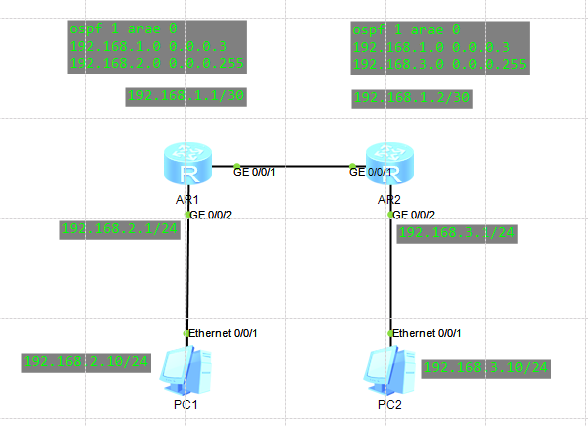
R1配置:
[Huawei]sysname R1
[R1]interface GigabitEthernet 0/0/1
[R1-GigabitEthernet0/0/1]ip address 192.168.1.1 30
[R1-GigabitEthernet0/0/1]quit
[R1]interface GigabitEthernet 0/0/2
[R1-GigabitEthernet0/0/2]ip address 192.168.2.1 24
[R1-GigabitEthernet0/0/2]quit
[R1]ospf 1
[R1-ospf-1]area 0
[R1-ospf-1-area-0.0.0.0]network 192.168.1.0 0.0.0.3
[R1-ospf-1-area-0.0.0.0]network 192.168.2.0 0.0.0.255
R2配置:
[Huawei]sysname R2
[R2]interface GigabitEthernet 0/0/1
[R2-GigabitEthernet0/0/1]ip address 192.168.1.2 30
[R2-GigabitEthernet0/0/1]quit
[R2]interface GigabitEthernet 0/0/2
[R2-GigabitEthernet0/0/2]ip address 192.168.3.1 24
[R2-GigabitEthernet0/0/2]quit
[R2]ospf 1
[R2-ospf-1]area 0
[R2-ospf-1-area-0.0.0.0]network 192.168.1.0 0.0.0.3
[R2-ospf-1-area-0.0.0.0]network 192.168.3.0 0.0.0.255
37、网络管理
使用eNSP进行实验,配置防火墙(防火墙型号使用USG5500)g0/0/2端口添加至trust域,g0/0/1端口添加至untrust域。配置trust域到untrust域规则,放行内部地址172.16.105.0/24网段。配置NAT规则,匹配内部地址172.16.105.0/24网段,使用g0/0/1端口的地址进行转换。(所有配置命令使用完整命令,使用Tab键补齐)(30)分
答:
架构图(考试时命令对就行了,只用 一台FW1就够了,但为了学到东西所以练习时采用完整的部署方案):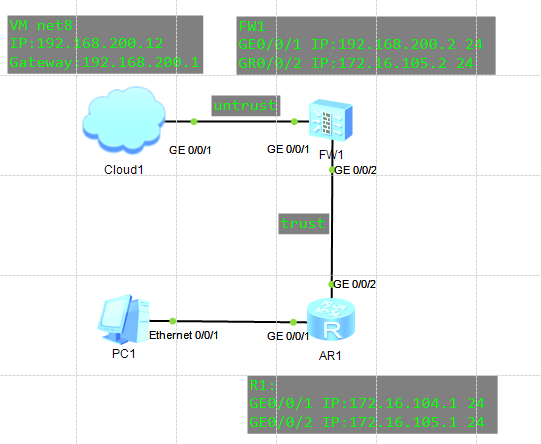
FW1配置:
[SRG]sysname FW1
[FW1]firewall zone trust
[FW1-zone-trust]add interface GigabitEthernet 0/0/2
[FW1-zone-trust]quit
[FW1]firewall zone untrust
[FW1-zone-untrust]add interface GigabitEthernet 0/0/1
[FW1-zone-untrust]quit
[FW1]policy interzone trust untrust outbound
[FW1-policy-interzone-trust-untrust-outbound]policy 0
[FW1-policy-interzone-trust-untrust-outbound-0]action permit
[FW1-policy-interzone-trust-untrust-outbound-0]policy source 172.16.105.0 0.255.255.255
[FW1-policy-interzone-trust-untrust-outbound-0]quit
[FW1-policy-interzone-trust-untrust-outbound]quit
[FW1]nat-policy interzone trust untrust outbound
[FW1-nat-policy-interzone-trust-untrust-outbound]policy 1
[FW1-nat-policy-interzone-trust-untrust-outbound-1]action source-nat
[FW1-nat-policy-interzone-trust-untrust-outbound-1]policy source 172.16.105.0 0.255.255.255
[FW1-nat-policy-interzone-trust-untrust-outbound-1]easy-ip GigabitEthernet 0/0/1
[FW1-nat-policy-interzone-trust-untrust-outbound-1]quit
[FW1-nat-policy-interzone-trust-untrust-outbound]quit
[FW1]interface GigabitEthernet 0/0/1
[FW1-GigabitEthernet0/0/1]ip address 192.168.200.2 24
[FW1-GigabitEthernet0/0/1]quit
[FW1]interface GigabitEthernet 0/0/2
[FW1-GigabitEthernet0/0/2]ip address 172.16.105.2 24
[FW1-GigabitEthernet0/0/2]quit
[FW1]ospf 1
[FW1-ospf-1]area 0
[FW1-ospf-1-area-0.0.0.0]network 192.168.200.0 0.0.0.255
[FW1-ospf-1-area-0.0.0.0]network 172.16.105.0 0.0.0.255
[FW1-ospf-1-area-0.0.0.0]quit
[FW1-ospf-1]quit
R1配置:
[Huawei]sysname R1
[R1]interface GigabitEthernet 0/0/1
[R1-GigabitEthernet0/0/1]ip address 172.16.104.1 24
[R1-GigabitEthernet0/0/1]quit
[R1]interface GigabitEthernet 0/0/2
[R1-GigabitEthernet0/0/2]ip address 172.16.105.1 24
[R1-GigabitEthernet0/0/2]quit
[R1]ospf 1
[R1-ospf-1]area 0
[R1-ospf-1-area-0.0.0.0]network 172.16.104.0 0.0.0.255
[R1-ospf-1-area-0.0.0.0]network 172.16.105.0 0.0.0.255
[R1-ospf-1-area-0.0.0.0]quit
[R1-ospf-1]quit
测试:
先使用PC1去ping与一下Cloud1的地址: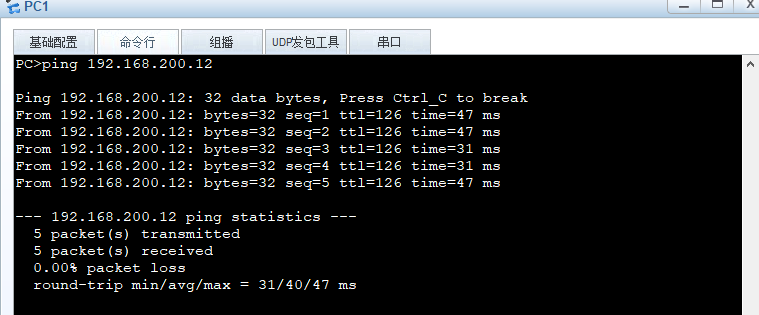
在随便启动一台虚拟机来互ping(我虚拟机IP:192.168.200.40):
虚拟机: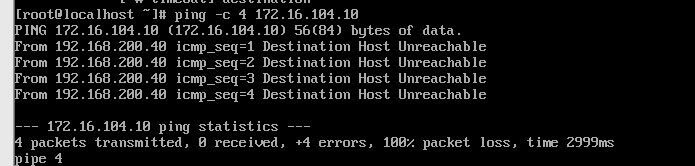
PC1: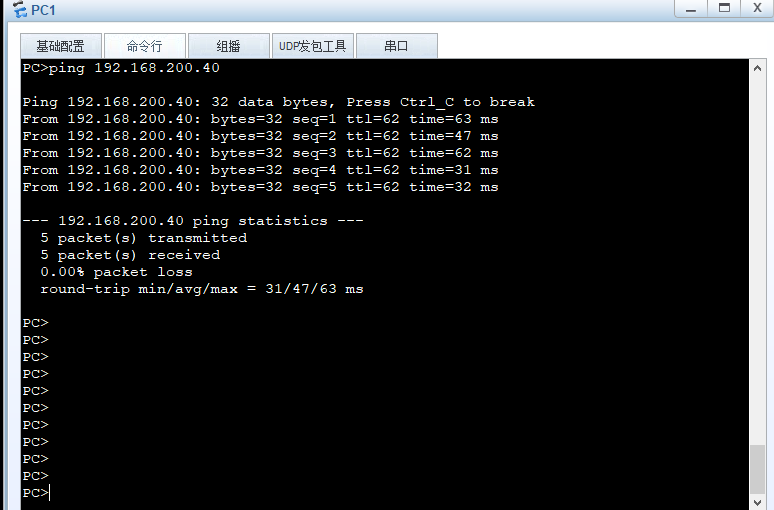
38、YUM源管理
使用提供的xnode1节点,自行确认IP地址并连接。该节点的/root目录下有一个CentOS-7-x86_64-DVD-1511.iso的镜像文件,使用这个镜像文件配置本地yum源,要求将这个镜像文件挂载在/opt/centos目录,请问如何配置自己的local.repo文件,使得可以使用该镜像中的软件包,安装软件。请将local.repo文件的内容和执行yum repolist的返回结果以文本形式提交到答题框。
(20)分
答:
[root@xnode1 ~]# cat /etc/yum.repos.d/local.repo
[centos]
name=centos
baseurl=file:///opt/centos
gpgcheck=0
enabled=1
[root@xnode1 ~]# yum clean all
Loaded plugins: fastestmirror
Cleaning repos: centos
Cleaning up everything
Cleaning up list of fastest mirrors
[root@xnode1 ~]# yum repolist
Loaded plugins: fastestmirror
centos | 3.6 kB 00:00:00
(1/2): centos/group_gz | 155 kB 00:00:00
(2/2): centos/primary_db | 2.8 MB 00:00:00
Determining fastest mirrors
repo id repo name status
centos centos 3,723
repolist: 3,723
39、KVM管理
使用xnode1节点,完成KVM服务的安装与KVM虚拟机的启动(安装KVM组件使用CentOS-7-x86_64-DVD-1511.iso镜像源)。安装完毕后,使用提供的cirros镜像与qemu-ifup-NAT脚本启动虚拟机(命令为qemu-kvm -m 1024 -drive file=xxx.img,if=virtio -net nic,model=virtio -net tap,script=xxx -nographic -vnc :1)。启动完毕后将登录界面从#####debug end######那行开始至最后的内容以文本形式提交到答题框。
(20)分
答:
[root@xnode1 ~]# yum install -y qemu-kvm openssl libvirt
[root@xnode1 ~]# systemctl start libvirtd
[root@xnode1 ~]# ln -s /usr/libexec/qemu-kvm /usr/bin/qemu-kvm
[root@xnode1 ~]# chmod +x qemu-ifup-NAT
[root@xnode1 ~]# qemu-kvm -m 1024 -drive file=/root/cirros-0.3.4-x86_64-disk.img,if=virtio -net nic,model=virtio -net tap,script=/root/qemu-ifup-NAT -nographic -vnc :1
推出关闭:sudo poweroff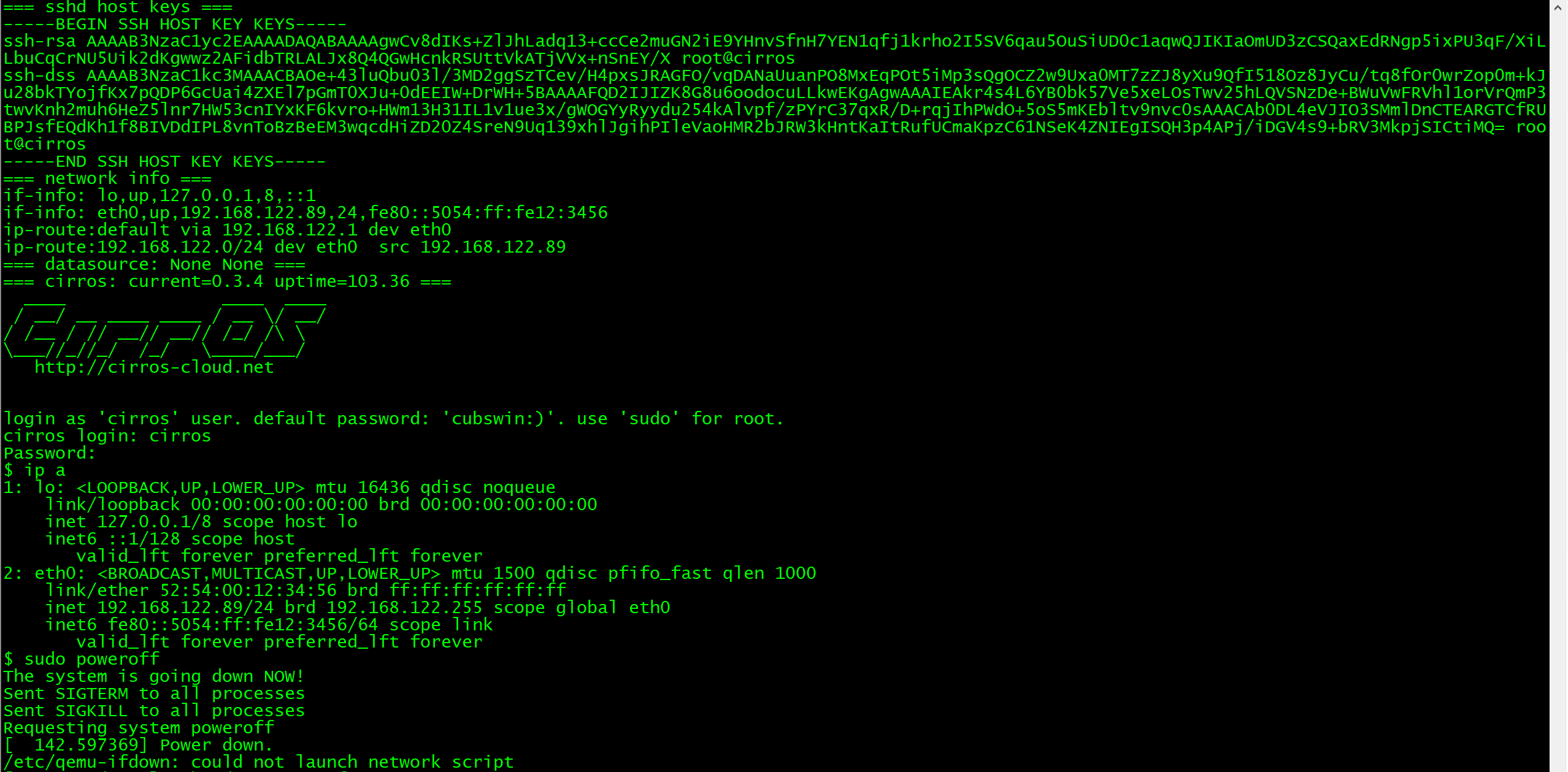
40、Raid存储管理
使用xnode1节点,使用vmware给xnode1节点添加一块大小为20G的硬盘。使用fdisk命令对该硬盘进形分区,要求分出4个大小为5G的分区。使用这两4个分区,创建名为/dev/md5、raid级别为5的磁盘阵列加一个热备盘。创建完成后执行mdadm -D /dev/md5,将创建Raid、查看Raid信息的命令和返回结果以文本形式提交到答题框。
(30)分
答:
[root@xnode1 ~]# lsblk
NAME MAJ:MIN RM SIZE RO TYPE MOUNTPOINT
sda 8:0 0 50G 0 disk
├─sda1 8:1 0 500M 0 part /boot
└─sda2 8:2 0 49.5G 0 part
├─centos-root 253:0 0 47.5G 0 lvm /
└─centos-swap 253:1 0 2G 0 lvm [SWAP]
sdb 8:16 0 20G 0 disk
sr0 11:0 1 1024M 0 rom
loop0 7:0 0 4G 0 loop /opt/centos
[root@xnode1 ~]# fdisk /dev/sdb
[root@xnode1 ~]# lsblk
NAME MAJ:MIN RM SIZE RO TYPE MOUNTPOINT
sda 8:0 0 50G 0 disk
├─sda1 8:1 0 500M 0 part /boot
└─sda2 8:2 0 49.5G 0 part
├─centos-root 253:0 0 47.5G 0 lvm /
└─centos-swap 253:1 0 2G 0 lvm [SWAP]
sdb 8:16 0 20G 0 disk
├─sdb1 8:17 0 5G 0 part
├─sdb2 8:18 0 5G 0 part
├─sdb3 8:19 0 5G 0 part
└─sdb4 8:20 0 5G 0 part
sr0 11:0 1 1024M 0 rom
loop0 7:0 0 4G 0 loop /opt/centos
[root@xnode1 ~]# yum install -y mdadm
[root@xnode1 ~]# mdadm -Cv /dev/md5 -l5 -n3 /dev/sdb[1-3] —spare-devices=1 /dev/sdb4
[root@xnode1 ~]# mdadm -D /dev/md5
/dev/md5:
Version : 1.2
Creation Time : Wed Nov 24 08:11:29 2021
Raid Level : raid5
Array Size : 10475520 (9.99 GiB 10.73 GB)
Used Dev Size : 5237760 (5.00 GiB 5.36 GB)
Raid Devices : 3
Total Devices : 4
Persistence : Superblock is persistent
Update Time : Wed Nov 24 08:11:54 2021<br /> State : clean, degraded, recovering <br /> Active Devices : 2<br />Working Devices : 4<br /> Failed Devices : 0<br /> Spare Devices : 2Layout : left-symmetric<br /> Chunk Size : 512K
Rebuild Status : 99% complete
Name : xnode1:5 (local to host xnode1)<br /> UUID : 9080ad1e:b52c27aa:1e280197:784e3cf6<br /> Events : 16Number Major Minor RaidDevice State<br /> 0 8 17 0 active sync /dev/sdb1<br /> 1 8 18 1 active sync /dev/sdb2<br /> 4 8 19 2 spare rebuilding /dev/sdb33 8 20 - spare /dev/sdb4<br />41、Zookeeper集群<br />继续使用上题的三台虚拟机,使用提供的zookeeper-3.4.14.tar软件包,完成Zookeeper集群的安装与配置,配置完成后,在三个节点相应的目录使用./zkServer.sh status命令查看三个Zookeeper节点的状态,将三个节点的状态以文本形式提交到答题框。<br />(30)分<br />答:<br />Zookeeper1:<br />[root@ ~]# hostnamectl set-hostname zookeeper1<br />[root@ ~]# bash<br />[root@zookeeper1 ~]# vim /etc/hosts<br />192.168.200.11 zookeeper1<br />192.168.200.12 zookeeper2<br />192.168.200.13 zookeeper3<br />[root@zookeeper1 ~]# vim /etc/yum.repos.d/local.repo <br />[centos]<br />name=centos<br />baseurl=file:///opt/centos<br />enabled=1<br />gpgcheck=0<br />[gpmall]<br />name=gpmall<br />baseurl=file:///opt/gpmall-repo<br />enabled=1<br />gpgcheck=0<br />[root@zookeeper1 ~]# yum install -y java-1.8.0-openjdk java-1.8.0-openjdk-devel<br />[root@zookeeper1 ~]# java -version<br />[root@zookeeper1 ~]# tar -zvxf zookeeper-3.4.14.tar.gz<br />[root@zookeeper1 ~]# cd zookeeper-3.4.14/conf/<br />[root@zookeeper1 conf]# mv zoo_sample.cfg zoo.cfg<br />[root@zookeeper1 conf]# vim zoo.cfg <br />最下面添加<br />server.1=192.168.200.11:2888:3888<br />server.2=192.168.200.12:2888:3888<br />server.3=192.168.200.13:2888:3888<br />[root@zookeeper1 conf]# cd <br />[root@zookeeper1 ~]# mkdir /tmp/zookeeper<br />[root@zookeeper1 ~]# vim /tmp/zookeeper/myid<br />1<br />[root@zookeeper1 ~]# cd zookeeper-3.4.14/bin/<br />[root@zookeeper1 bin]# ./zkServer.sh start<br />[root@zookeeper1 bin]# ./zkServer.sh status<br />Mode: follower
Zookeeper2:
[root@ ~]# hostnamectl set-hostname zookeeper2
[root@ ~]# bash
[root@zookeeper2 ~]# vim /etc/hosts
192.168.200.11 zookeeper1
192.168.200.12 zookeeper2
192.168.200.13 zookeeper3
[root@zookeeper2 ~]# vim /etc/yum.repos.d/local.repo
[centos]
name=centos
baseurl=file:///opt/centos
enabled=1
gpgcheck=0
[gpmall]
name=gpmall
baseurl=ftp://zookeeper1/gpmall-repo
enabled=1
gpgcheck=0
[root@zookeeper2 ~]# yum install -y java-1.8.0-openjdk java-1.8.0-openjdk-devel
[root@zookeeper2 ~]# java -version
[root@zookeeper2 ~]# tar -zvxf zookeeper-3.4.14.tar.gz
[root@zookeeper2 ~]# cd zookeeper-3.4.14/conf/
[root@zookeeper2 conf]# mv zoo_sample.cfg zoo.cfg
[root@zookeeper2 conf]# vim zoo.cfg
server.1=192.168.200.11:2888:3888
server.2=192.168.200.12:2888:3888
server.3=192.168.200.13:2888:3888
[root@zookeeper2 conf]# cd
[root@zookeeper2 ~]# mkdir /tmp/zookeeper
[root@zookeeper2 ~]# vim /tmp/zookeeper/myid
2
[root@zookeeper2 ~]# cd zookeeper-3.4.14/bin/
[root@zookeeper2 bin]# ./zkServer.sh start
[root@zookeeper2 bin]# ./zkServer.sh status
Mode: leader
Zookeeper3:
[root@ ~]# hostnamectl set-hostname zookeeper3
[root@ ~]# bash
[root@zookeeper3 ~]# vim /etc/hosts
192.168.200.11 zookeeper1
192.168.200.12 zookeeper2
192.168.200.13 zookeeper3
[root@zookeeper3 ~]# vim /etc/yum.repos.d/local.repo
[centos]
name=centos
baseurl=file:///opt/centos
enabled=1
gpgcheck=0
[gpmall]
name=gpmall
baseurl=ftp://zookeeper1/gpmall-repo
enabled=1
gpgcheck=0
[root@zookeeper3 ~]# yum install -y java-1.8.0-openjdk java-1.8.0-openjdk-devel
[root@zookeeper3 ~]# java -version
[root@zookeeper3 ~]# tar -zvxf zookeeper-3.4.14.tar.gz
[root@zookeeper3 ~]# cd zookeeper-3.4.14/conf/
[root@zookeeper3 conf]# mv zoo_sample.cfg zoo.cfg
[root@zookeeper3 conf]# vim zoo.cfg
server.1=192.168.200.11:2888:3888
server.2=192.168.200.12:2888:3888
server.3=192.168.200.13:2888:3888
[root@zookeeper3 conf]# cd
[root@zookeeper3 ~]# mkdir /tmp/zookeeper
[root@zookeeper3 ~]# vim /tmp/zookeeper/myid
3
[root@zookeeper3 ~]# cd zookeeper-3.4.14/bin/
[root@zookeeper3 bin]# ./zkServer.sh start
[root@zookeeper3 bin]# ./zkServer.sh status
Mode: follower
42、Kafka集群
继续使用上题的三台虚拟机,使用提供软件包,完成Kafka集群的安装与配置,配置完成后,查看三个节点Kafka的端口启动情况并在相应的目录使用./kafka-topics.sh —create —zookeeper 你的IP:2181 —replication-factor 1 —partitions 1 —topic test创建topic,将查看Kafka端口启动情况和创建topic命令的返回结果以文本形式提交到答题框。
(30)分
答:
Zookeeper1:
[root@zookeeper1 ~]# tar -zvxf kafka_2.11-1.1.1.tgz
[root@zookeeper1 ~]# cd kafka_2.11-1.1.1/config/
[root@zookeeper1 config]# vim server.properties
把broker.id=0和zookeeper.connect=localhost:2181使用#注释掉可以使用在vim中/加要搜索的名字,来查找,并添加三行新的内容:
#broker.id=0
#zookeeper.connect=localhost:2181
broker.id = 1
zookeeper.connect = 192.168.200.11:2181,192.168.200.12:2181,192.168.200.13:2181
listeners = PLAINTEXT://192.168.200.11:9092
[root@zookeeper1 config]# cd /root/kafka_2.11-1.1.1/bin/
[root@zookeeper1 bin]# ./kafka-server-start.sh -daemon ../config/server.properties
[root@zookeeper1 bin]# jps
17645 QuorumPeerMain
18029 Kafka
18093 Jps
# 注释:创建topic(下面的IP请设置为自己节点的IP):
[root@zookeeper1 bin]# ./kafka-topics.sh —create —zookeeper 192.168.200.11:2181 —replication-factor 1 —partitions 1 —topic test
Created topic “test”.
# 注释:测试结果:
[root@zookeeper1 bin]# ./kafka-topics.sh —list —zookeeper 192.168.200.11:2181
test
43、主从数据库管理
使用xnode2、xnode3虚拟机进行实验,在这两台虚拟机上安装mariadb数据库服务,并配置为主从数据库(xnode2为主节点、xnode3为从节点,安装数据库使用CentOS-7-x86_64-DVD-1511.iso和gpmall-repo这两个源),实现两个数据库的主从同步。配置完毕后,请在xnode3上的数据库中执行“show slave status \G”命令查询从节点复制状态,将查询到的结果以文本形式提交到答题框。
(30)分
答:
[root@db1 ~]# yum -y install mariadb mariadb-server
[root@db2 ~]# yum -y install mariadb mariadb-server
[root@db1 ~]# systemctl restart mariadb
[root@db2 ~]# systemctl restart mariadb
[root@db1 ~]# mysql_secure_installation
[root@db2 ~]# mysql_secure_installation
[root@db1 ~]# vi /etc/my.cnf
[mysqld]
log_bin = mysql-bin
binlog_ignore_db = mysql
server_id = 12
[root@db1 ~]# systemctl restart mariadb
[root@db2 ~]# vi /etc/my.cnf
[mysqld]
log_bin = mysql-bin
binlog_ignore_db = mysql
server_id = 13
[root@db2 ~]# systemctl restart mariadb
[root@db1 ~]# mysql -uroot -p123456
MariaDB [(none)]> grant all privileges on . to root@’%’ identified by “123456”;
MariaDB [(none)]> grant replication slave on . to ‘user’@’db2’ identified by ‘123456’;
[root@db2 ~]# mysql -uroot -p123456
MariaDB [(none)]> change master to master_host=’db1’,master_user=’user’,master_password=’123456’;
MariaDB [(none)]> start slave;
MariaDB [(none)]> show slave status\G
* 1. row *
Slave_IO_State: Waiting for master to send event
Master_Host: db1
Master_User: user
Master_Port: 3306
Connect_Retry: 60
Master_Log_File: mysql-bin.000001
Read_Master_Log_Pos: 527
Relay_Log_File: mariadb-relay-bin.000002
Relay_Log_Pos: 811
Relay_Master_Log_File: mysql-bin.000001
Slave_IO_Running: Yes
Slave_SQL_Running: Yes
Replicate_Do_DB:
Replicate_Ignore_DB:
Replicate_Do_Table:
Replicate_Ignore_Table:
Replicate_Wild_Do_Table:
Replicate_Wild_Ignore_Table:
Last_Errno: 0
Last_Error:
Skip_Counter: 0
Exec_Master_Log_Pos: 527
Relay_Log_Space: 1107
Until_Condition: None
Until_Log_File:
Until_Log_Pos: 0
Master_SSL_Allowed: No
Master_SSL_CA_File:
Master_SSL_CA_Path:
Master_SSL_Cert:
Master_SSL_Cipher:
Master_SSL_Key:
Seconds_Behind_Master: 0
Master_SSL_Verify_Server_Cert: No
Last_IO_Errno: 0
Last_IO_Error:
Last_SQL_Errno: 0
Last_SQL_Error:
Replicate_Ignore_Server_Ids:
Master_Server_Id: 50
1 row in set (0.00 sec)
MariaDB [(none)]>
44、读写分离数据库管理
使用xnode1,xnode2,xnode3三个节点,完成数据库读写分离实验(安装数据库使用CentOS-7-x86_64-DVD-1511.iso和gpmall-repo这两个源)。数据库中间件使用Mycat-server-1.6-RELEASE-20161028204710-linux.tar。完成Mycat读写分离数据库的配置安装。需要用的配置文件schema.xml文件如下所示(server.xml文件不再给出):
配置读写分离数据库完毕后:1)使用netstat -ntpl命令查询端口启动情况;2)登陆mycat,查询数据库。将上述两个操作的操作命令返回结果以文本形式提交到答题框。
(30)分
答:
root@mycat ~]# yum install -y java-1.8.0-openjdk java-1.8.0-openjdk-devel
[root@mycat ~]# tar -zxvf Mycat-server-1.6-RELEASE-20161028204710-linux.tar.gz -C /usr/local/
[root@mycat ~]# chmod -R 777 /usr/local/mycat/
[root@mycat ~]# echo export MYCAT_HOME=/usr/local/mycat/ >> /etc/profile
[root@mycat ~]# source /etc/profile
[root@mycat ~]# vi /usr/local/mycat/conf/schema.xml
将原来的文件直接删除然后进行覆盖添加即可 //ip修改为mysql1和mysql2的
<?xml version=”1.0”?>
<!DOCTYPE mycat:schema SYSTEM “schema.dtd”>
[root@mycat ~]# vi /usr/local/mycat/conf/server.xml
在配置文件的最后部分
然后删除以下几行内容
[root@mycat ~]# /bin/bash /usr/local/mycat/bin/mycat start
//暴露端口8066、9066端口
[root@mycat ~]# netstat -ntpl
[root@mycat ~]# mv gpmall-repo /opt/
[root@mycat opt]# vi /etc/yum.repos.d/local.repo
[centos]
name=centos
baseurl=file:///opt/centos
gpgcheck=0
enable=1
[gpmall]
name=gpmall
baseurl=file:///opt/gpmall-repo
gpgcheck=0
enabled=1
[root@mycat opt]# yum clean all
[root@mycat opt]# yum repolist
[root@mycat ~]# yum install -y MariaDB-client
[root@mycat ~]# mysql -h127.0.0.1 -P8066 -uroot -p123456
MySQL [(none)]> show databases;
MySQL [(none)]> use USERDB
MySQL [USERDB]> show tables;
MySQL [USERDB]> select from company;
MySQL [USERDB]> insert into company values(2,”bastetball”,”usa”);
MySQL [USERDB]> select from company;
[root@mycat ~]# mysql -h127.0.0.1 -P9066 -uroot -p123456 -e ‘show @@datasource;’
[root@mycat ~]# netstat -ntpl
45、应用商城系统
继续使用上题的三台虚拟机,使用提供的软件包,基于集群应用系统部署。部署完成后,进行登录,(订单中填写的收货地址填写自己学校的地址,收货人填写自己的实际联系方式)最后使用curl命令去获取商城首页的返回信息,将curl http://你自己的商城IP/#/home获取到的结果以文本形式提交到答题框。
(30)分
答:
[root@mall gpmall-single]# curl http://192.168.200.11/#/home
<!DOCTYPE html>
46、Keystone服务运维
使用VMWare软件启动提供的opensatckallinone镜像,自行检查openstack中各服务的状态,若有问题自行排查。使用OpenStack命令创建用户testuser,密码为123456,创建好之后,使用命令修改testuser密码为000000,并查看testuser的详细信息,将上述所有操作命令和返回结果以文本形式提交到答题框。
(20)分
答:
[root@controller ~]# openstack user create —domain xiandian —password 123456 testuser
+—————-+—————————————————+
| Field | Value |
+—————-+—————————————————+
| domain_id | 9321f21a94ef4f85993e92a228892418 |
| enabled | True |
| id | a8a20852358044cd902fc8e142aa2cfc |
| name | testuser |
+—————-+—————————————————+
[root@controller ~]# openstack user list
+—————————————————+—————————-+
| ID | Name |
+—————————————————+—————————-+
| 08e8c7f2ae044cda95935cf78d0e679c | demo |
| 0befa70f767848e39df8224107b71858 | admin |
| 0f980d5fefa6448a9c52f5c0ae5813a5 | ceilometer |
| 1bd5ab1614274bf4bf62bd8bdfac32f2 | nova |
| 25e931e21026434bb73f5ebd92646671 | heat_domain_admin |
| 461e8dbbbada466b8d6fe7998c28f7fd | glance |
| 4c6eaa79772b4964abd69972531255a9 | neutron |
| 6b7634fa0b9242599d1f349722f103bf | heat |
| 6dafef215ab944b7a03bcb4ad2c940b6 | gjgfuser |
| a8a20852358044cd902fc8e142aa2cfc | testuser |
| c701f9c0e49c4a5ab485328afff0ae1a | aodh |
| c9670cb3d60349e69fc019360a61aef4 | cinder |
| e57fa54fe8724ab89e619df0ee46153d | swift |
+—————————————————+—————————-+
[root@controller ~]# openstack user set —password 000000 testuser
[root@controller ~]# openstack user show testuser
+—————-+—————————————————+
| Field | Value |
+—————-+—————————————————+
| domain_id | 9321f21a94ef4f85993e92a228892418 |
| enabled | True |
| id | a8a20852358044cd902fc8e142aa2cfc |
| name | testuser |
+—————-+—————————————————+
47、Glance服务运维
使用VMWare软件启动提供的opensatckallinone镜像,自行检查openstack中各服务的状态,若有问题自行排查。使用Glance命令,创建一个名称为“cirros”镜像,镜像文件使用xnode1镜像中提供的为“cirros-0.3.4-x86_64-disk.img”。通过glance 命令查看镜像“cirros”的详细信息。将上述所有操作命令及返回结果以文本形式填入答题框。
(20)分
答:
[root@controller ~]# glance image-create —name cirros —disk-format qcow2 —container-format bare —file /root/cirros-0.3.4-x86_64-disk.img
+—————————+———————————————————+
| Property | Value |
+—————————+———————————————————+
| checksum | ee1eca47dc88f4879d8a229cc70a07c6 |
| container_format | bare |
| created_at | 2021-11-24T15:42:13Z |
| disk_format | qcow2 |
| id | f135ead5-d41f-4dd1-9a04-dd1c7abde791 |
| min_disk | 0 |
| min_ram | 0 |
| name | cirros |
| owner | f9ff39ba9daa4e5a8fee1fc50e2d2b34 |
| protected | False |
| size | 13287936 |
| status | active |
| tags | [] |
| updated_at | 2021-11-24T15:42:13Z |
| virtual_size | None |
| visibility | private |
+—————————+———————————————————+
[root@controller ~]# glance image-show f135ead5-d41f-4dd1-9a04-dd1c7abde791
+—————————+———————————————————+
| Property | Value |
+—————————+———————————————————+
| checksum | ee1eca47dc88f4879d8a229cc70a07c6 |
| container_format | bare |
| created_at | 2021-11-24T15:42:13Z |
| disk_format | qcow2 |
| id | f135ead5-d41f-4dd1-9a04-dd1c7abde791 |
| min_disk | 0 |
| min_ram | 0 |
| name | cirros |
| owner | f9ff39ba9daa4e5a8fee1fc50e2d2b34 |
| protected | False |
| size | 13287936 |
| status | active |
| tags | [] |
| updated_at | 2021-11-24T15:42:13Z |
| virtual_size | None |
| visibility | private |
+—————————+———————————————————+
48、Cinder管理
使用VMWare软件启动提供的opensatckallinone镜像,自行检查openstack中各服务的状态,若有问题自行排查。使用cinder命令创建一个名字叫blockvolume,大小为2G的云硬盘,然后通过lvm相关命令查看该云硬盘详细信息,最后通过cinder命令对这块应该进行扩容操作,扩容后云硬盘大小为3G,并查看详细信息,将操作命令和返回结果以文本形式提交到答题框。
(30)分
答:
[root@controller ~]# source /etc/keystone/admin-openrc.sh
[root@controller ~]# cinder create —name blockvolume 2
[root@controller ~]# lvdisplay /dev/mapper/cinder—volumes-volume—4184618a—6896—4459—ab14—dfe82cfce7ed
[root@controller ~]# cinder extend blockvolume 3
[root@controller ~]# cinder show blockvolume
49、对象存储管理
使用VMWare软件启动提供的opensatckallinone镜像,自行检查openstack中各服务的状态,若有问题自行排查。使用openstack命令,创建名为examtest的容器并查询,上传一个aaa.txt(可自行创建)文件到这个容器中并查询。依次将操作命令和返回结果以文本形式提交到答题框。
(30)分
答:
[root@controller ~]# openstack container create examtest
+——————————————+—————-+——————————————-+
| account | container | x-trans-id |
+——————————————+—————-+——————————————-+
| AUTH_f9ff39ba9daa4e5a8fee1 | examtest | txbc812a7e0ac9451699e37-006 |
| fc50e2d2b34 | | 19e5e10 |
+——————————————+—————-+——————————————-+
[root@controller ~]# openstack container list
+——————+
| Name |
+——————+
| container1 |
| examtest |
| gjgf |
+——————+
[root@controller ~]# touch aaa.txt
[root@controller ~]# openstack object create examtest aaa.txt
+————-+—————-+—————————————————+
| object | container | etag |
+————-+—————-+—————————————————+
| aaa.txt | examtest | d41d8cd98f00b204e9800998ecf8427e |
+————-+—————-+—————————————————+
[root@controller ~]# openstack object list examtest
+————-+
| Name |
+————-+
| aaa.txt |
+————-+
50、Docker使用
使用VMWare软件启动提供的k8sallinone镜像,该镜像已安装docker服务。创建/opt/xiandian目录,创建完成后启动名为xiandian-dir,镜像为nginx_latest.tar的容器(镜像在/root/images目录下),并指定/opt/xiandian为容器启动的数据卷,指定nginx的80端口映射到外部81端口。创建完成后通过inspect命令指定查看数据卷的情况。将以上操作命令及返回结果以文本形式填入答题框。
(30)分
答:
[root@master ~]# mkdir /opt/xiandian
[root@master ~]# docker load -i /root/images/nginx_latest.tar
[root@master ~]# docker run -itd —name=”xiandian-dir” -v /opt/xiandian/ -p 81:80 nginx:latest
[root@master ~]# docker ps -a
[root@master ~]# docker inspect xiandian-dir
51、Docker Compose
使用VMWare软件启动提供的k8sallinone镜像,完成docker compose案例,compose案例所有用到的文件均在/root/compose目录下,需要用到的镜像均在/root/images目录下。理解docker compose的原理与工作流程,在/root目录下新建composetest目录作为工作目录,理解提供的配置文件与部署文件,运行docker compose案例。运行成功后,使用curl命令访问http://IP:5000。最后将运行docker-compose up的结果和curl的结果以文本形式提交到答题框。
(40)分
答:
[root@master ~]# mkdir composetest
[root@master ~]# cd composetest/
[root@master composetest]# cp /root/compose/* .
[root@master composetest]# cp docker-compose /usr/bin/
[root@master composetest]# chmod +x /usr/bin/docker-compose
[root@master composetest]# docker-compose -v
[root@master composetest]# docker load -i /root/images/python_3.5-alpine.tar
[root@master composetest]# docker load -i /root/images/redis_alpine.tar
[root@master composetest]# docker-compose up
克隆会话
[root@master compose]# curl http://192.168.100.20:5000
Hello World! I have been seen 1 times.
[root@master compose]# curl http://192.168.100.20:5000
Hello World! I have been seen 2 times.
[root@master compose]# curl http://192.168.100.20:5000
Hello World! I have been seen 3 times.
[root@master compose]# curl http://192.168.100.20:5000
Hello World! I have been seen 4 times.
52、K8S平台安装
使用VMWare软件启动提供的k8sallinone镜像,确认IP地址,执行/root目录下的install.sh脚本进行一键部署K8S平台。等待安装完毕后使用kubectl 命令查看nodes、cs、pods的状态,将查看的命令与返回结果以文本形式提交到答题框。
(30)分
答:
[root@master ~]# kubectl get cs
NAME STATUS MESSAGE ERROR
controller-manager Healthy ok
scheduler Healthy ok
etcd-0 Healthy {“health”:”true”}
[root@master ~]# kubectl get pods -n kube-system
NAME READY STATUS RESTARTS AGE
coredns-8686dcc4fd-wh7v5 1/1 Running 3 39h
coredns-8686dcc4fd-wlvht 1/1 Running 3 39h
etcd-master 1/1 Running 3 39h
kube-apiserver-master 1/1 Running 3 39h
kube-controller-manager-master 1/1 Running 3 39h
kube-flannel-ds-amd64-5m656 1/1 Running 3 39h
kube-proxy-f9gsj 1/1 Running 3 39h
kube-scheduler-master 1/1 Running 3 39h
kubernetes-dashboard-5f7b999d65-48g5p 1/1 Running 3 39h
[root@master ~]# kubectl get nodes
NAME STATUS ROLES AGE VERSION
master Ready master 39h v1.14.1
53、shell脚本补全
下面有一段shell脚本,作用是自动配置mysql服务,由于工程师的失误,将脚本中的某些代码删除了,但注释还在,请根据注释,填写代码。最后将填写的代码按照顺序以文本形式提交至答题框。脚本如下所示:
#! /bin/bash
mariadb(){
cd
#在数据库的my.cnf文件添加内容如下
(此处需填写)
[mysqld]
init_connect=’SET collation_connection = utf8_unicode_ci’
init_connect=’SET NAMES utf8’
character-set-server=utf8
collation-server=utf8_unicode_ci
skip-character-set-client-handshake
EOF
#启动数据库
systemctl start mariadb
#设置数据库root的密码为123456
mysqladmin -uroot password 123456
#创建gpmall数据库,并将/root/gpmall.sql文件导入
mysql -uroot -p123456 << EOF
(此处需填写)EOF
#设置开机自启数据库
systemctl enable mariadb
#重启数据库服务systemctl restart mariadb
#检查数据库是否重启成功
if [ $? -eq 0 ]
then
sleep 3
echo -e “\033[36m==========maridb启动成功=========\033[0m”
elseecho -e “\033[31m**mariadb启动失败,请检查**\033[0m”
exit 1
fi
sleep2
}
(30)分
答:
cat > /etc/my.cnf << EOF
create database gpmall;
use gpmall;
source /root/gpmall.sql;
https://blog.csdn.net/java557/article/details/121049368?spm=1001.2014.3001.5501

